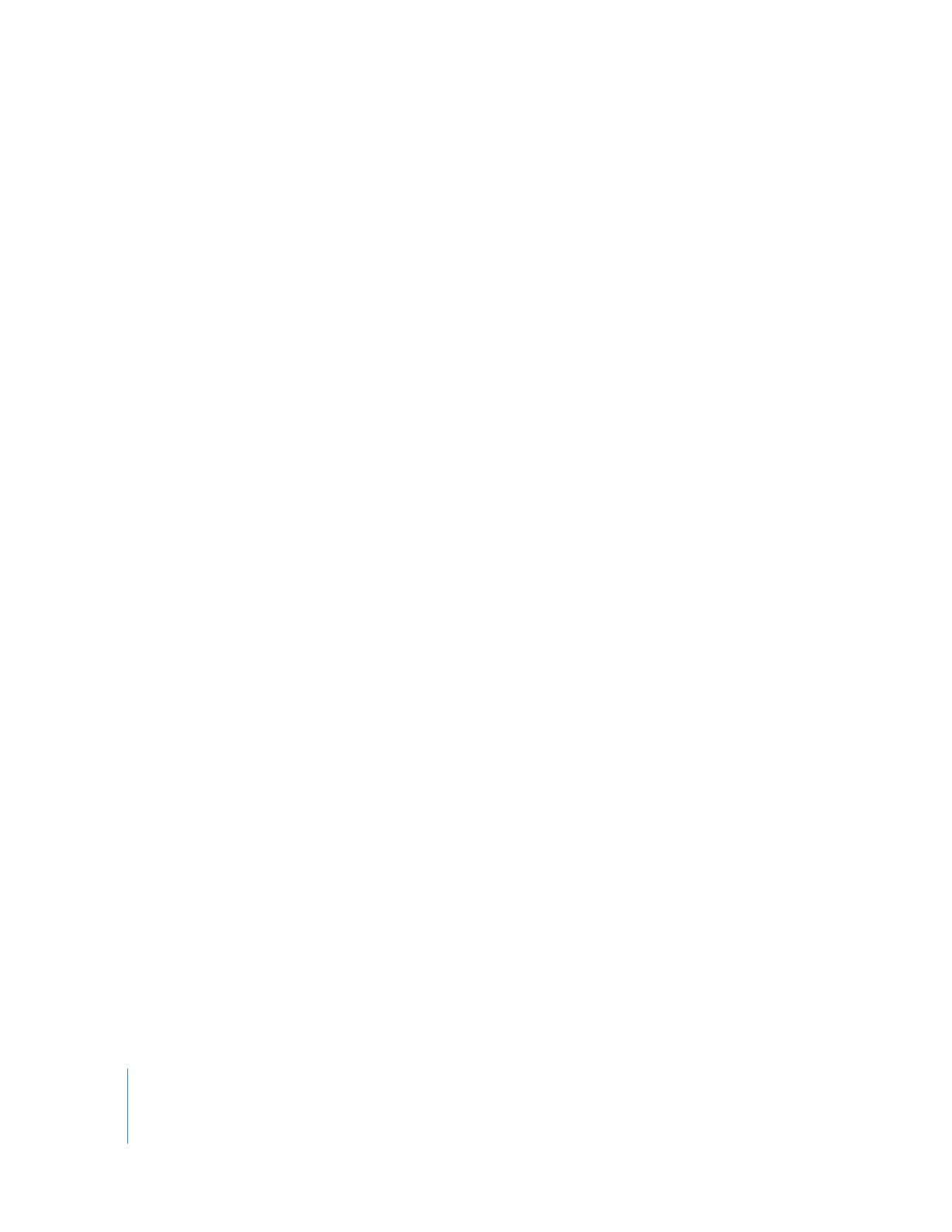
スコープを使う/外部モニタで表示する
色補正の実行中には、
2
種類の情報を利用できます。
「ビデオスコープ」タブに表示される読出
し情報、および
NTSC
または
PAL
の放送用映像モニタに表示される視覚イメージです。それぞれ
に長所と短所があります。何をすべきかを決定するため両方を兼用してもいいでしょう。
「
Final
Cut
Pro
」のビデオスコープは、クリップに存在するルミナンスの相対的な分布、さまざ
まな色のバランス、サチュレーションの量および色の範囲について量的な情報を得る上で非常に
優れています。この情報は、使用中の色補正フィルタのコントロールをどう調整するかを決定す
るのに役立ち、ピクチャでは気付かなかった可能性のある細部を見つけることができます。
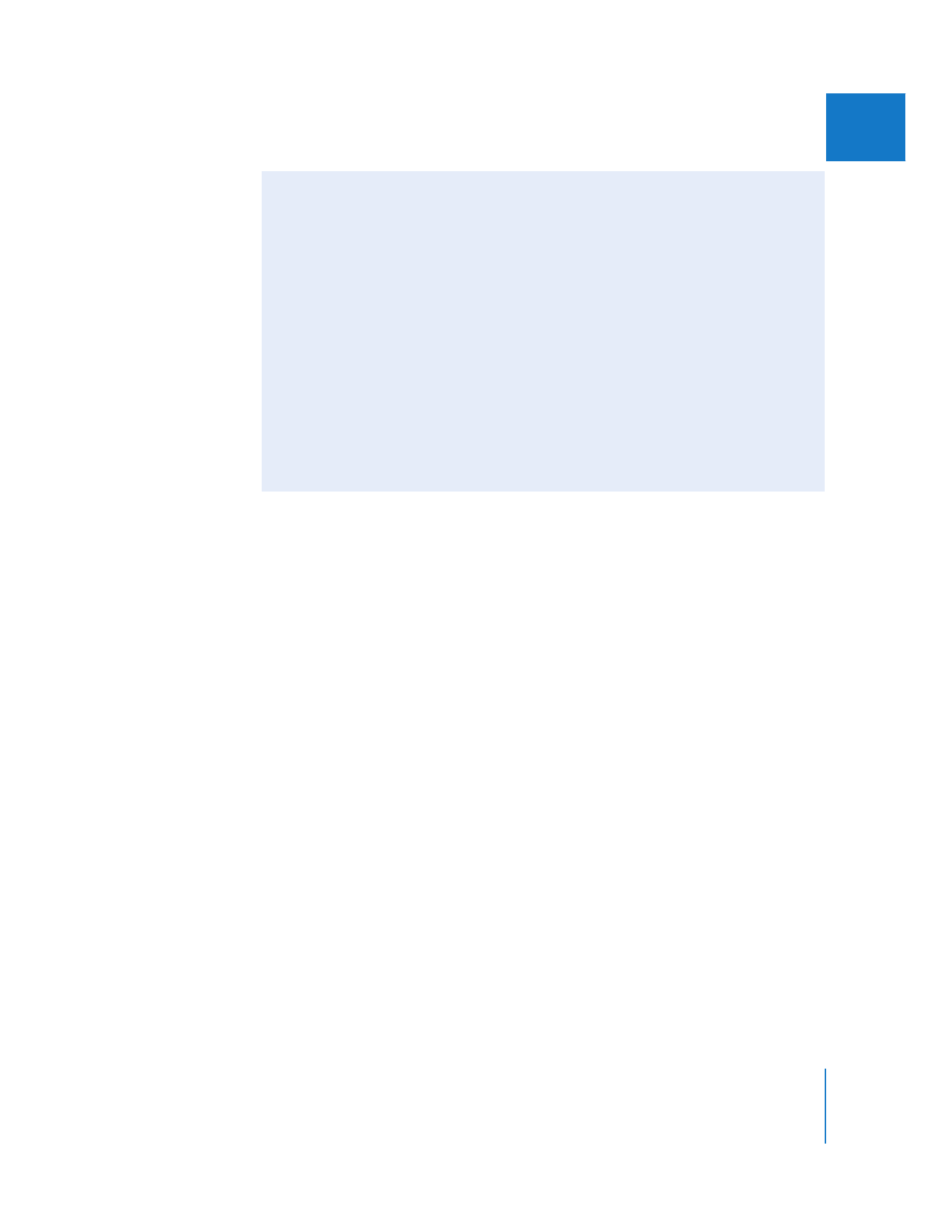
第
27
章
色補正
553
IIIIIIIIIIII
「
Final
Cut
Pro
」の色補正ウインドウのレイアウト
「
Final
Cut
Pro
」には、色補正を行う上で特に便利な
2
つのウインドウレイアウトが用意されて
います:
Â
色補正: このレイアウトでは、
「ビューア」、
「キャンバス」
、および
1
つの「ツールベンチ」ウ
インドウ(「ビデオスコープ」タブを表示)が、コンピュータ画面の上端に沿って配置されま
す。
「ブラウザ」と「タイムライン」は下側に配置されます。このレイアウトは、
「キャンバ
ス」でシーケンス内のクリップを
1
つずつチェックしながら、「ビデオスコープ」タブでその
フレームの分析結果を確認し、「ビューア」で色補正の調整を行う場合に適しています。
Â
複数編集: このレイアウトでは、コンピュータ画面の上端に沿って、「ビューア」、
「ツールベ
ンチ」ウインドウ(
「フレームビューア」タブを表示)、
「キャンバス」
、およびもう
1
つの「ツー
ルベンチ」ウインドウ(
「フレームビューア」タブを表示、背面に「ビデオスコープ」タブ
を用意)が配置されます。
「ブラウザ」と「タイムライン」は下側に配置されます。複数編集
のレイアウトは、シーケンス内の隣り合うクリップをコンピュータ画面上で対比し、相対的な
違いを見る上で理想的です。
ワークスタイルによっては、カスタムレイアウトを作成すると便利なことがあります。「ツール
ベンチ」ウインドウを好きな数だけ開き、それぞれの「フレームビューア」タブと「ビデオス
コープ」タブのセットにシーケンス内の異なるフレームを表示して比較することができます。
「
Final
Cut
Pro
」のイメージレイアウトの使用と保存の詳細については、
Volume
1
の第
10
章
「インターフェイスをカスタマイズする」を参照してください。